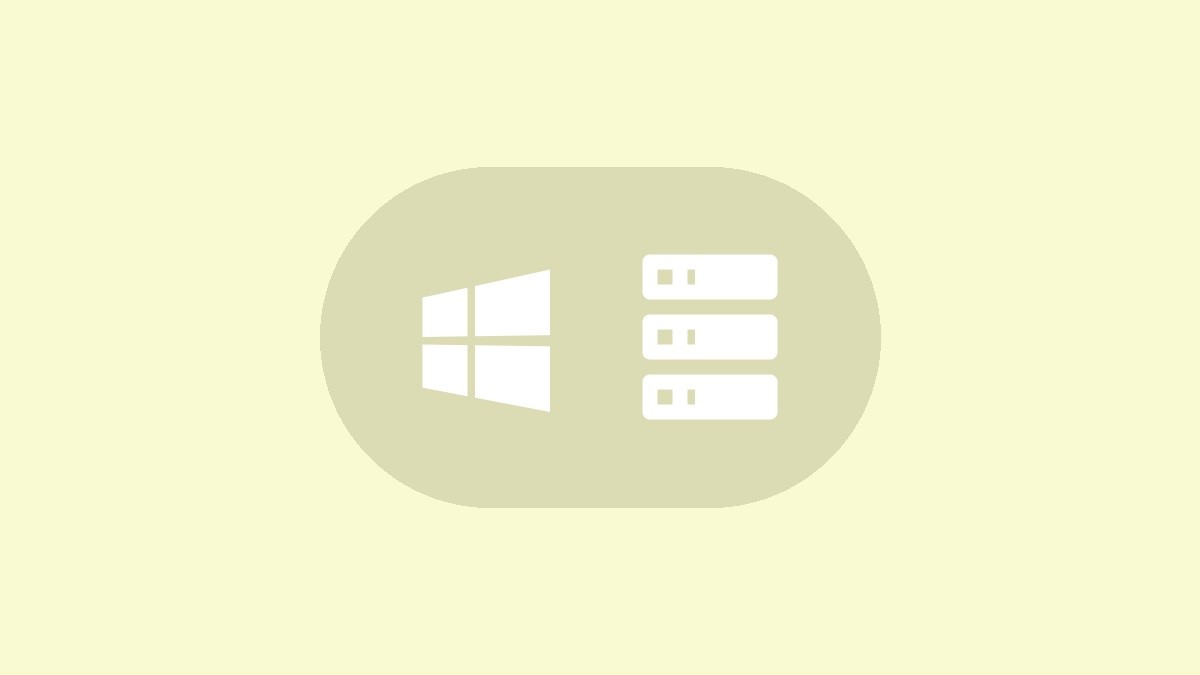Als u tijdens het starten van een game of applicatie op Windows 11/10 een foutmelding zietDirectX 12 wordt niet ondersteund op uw systeemofDX12 wordt niet ondersteund op uw systeem, hier ziet u hoe u de fout kunt oplossen. Omdat er verschillende redenen kunnen zijn waarom u dit probleem tegenkomt, hebben we alle mogelijke redenen geconsolideerd, samen met oplossingen om van dit probleem af te komen.
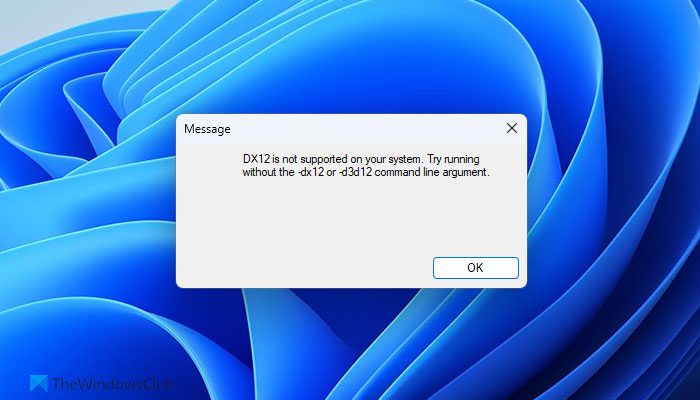
Fix DirectX 12 wordt niet ondersteund bij uw systeemfout in Windows 11
Om deDirectX 12 wordt niet ondersteund op uw systeemfout in Windows 11/10, volg deze oplossingen:
- Controleer de hardwarevereisten
- Update DirectX
- Update het grafische stuurprogramma
- Schakel de compatibiliteitsmodus uit
- Repareer .NET Framework
Lees verder voor meer informatie over deze oplossingen.
1] Controleer de hardwarevereisten
Dit is het belangrijkste dat u moet onthouden als u de hierboven genoemde fout tegenkomt. DirectX is rechtstreeks afhankelijk van de grafische kaart. Als uw grafische kaart de versie van DirectX niet ondersteunt, kunt u deze toch niet installeren. Als gevolg hiervan zul je de bovenstaande fout blijven tegenkomen wanneer je een game of programma probeert te openen.
2] DirectX bijwerken
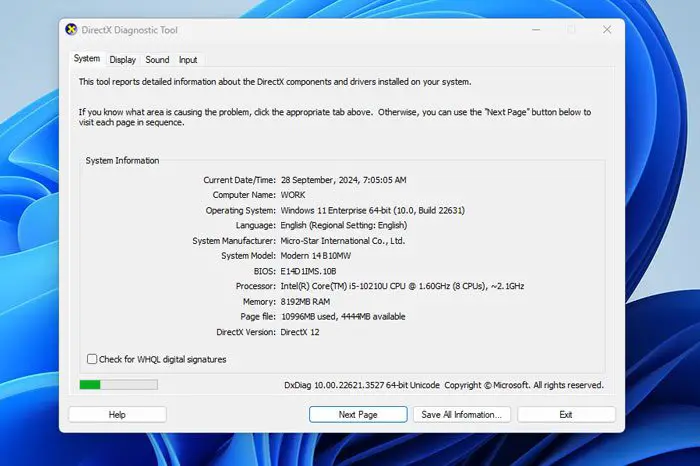
U kunt proberen DirectX handmatig bij te werken. Er is echter geen zelfstandig installatieprogramma dat u kunt gebruiken om de bestaande versie bij te werken. Met andere woorden: u moet een aparte versie van DirectX installeren als u een oudere versie op uw computer hebt geïnstalleerd.
Daarvoor moet u de bestaande versie van DirectX controleren. Om dit te doen, klikt u op het zoekvak van de taakbalk en zoekt u naardxdiag. Klik vervolgens op het individuele zoekresultaat om de wizard DirectX Diagnostic Tool te openen. Controleer vanaf hier deDirectX-versie.
Als het wordt weergegeven als DirectX 11 of een oudere versie, ga dan naar Microsoft.com en. Volg daarna het installatieproces om de taak te voltooien.
3] Grafisch stuurprogramma bijwerken
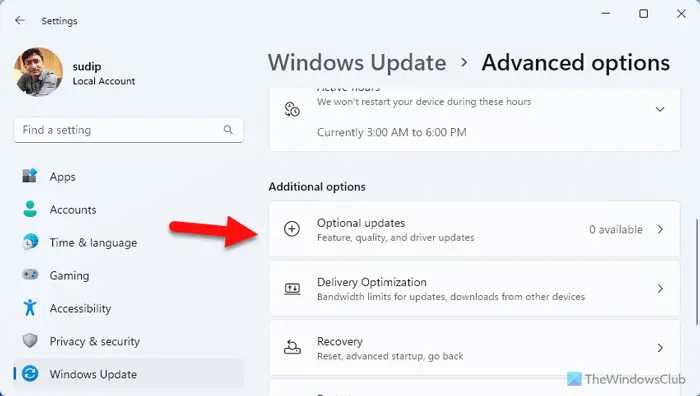
Eerder,was mogelijk met Apparaatbeheer. Nu kunt u dit echter doen met de optie Windows Update in het paneel Windows-instellingen. Open hiervoor het paneel Windows-instellingen en ga naarWindows Update > Geavanceerde opties > Optionele updates.
Als er een update beschikbaar is, kunt u deze hier vinden. Als dat het geval is, kunt u het betreffende selectievakje aanvinken om de update te downloaden en dienovereenkomstig te installeren.
Als alternatief kunt u ook naar de officiële website van de fabrikant van uw grafische kaart gaan om na te gaan of er een update is. Zo ja, dan kunt u uw grafische kaart kiezen en deze downloaden volgens uw vereisten.
4] Schakel de compatibiliteitsmodus uit
Als je de compatibiliteitsmodus hebt gebruikt om een game te openen, is het tijd om deze uit te schakelen. Stel dat uw game DirectX 12 vereist en niet op de achtergrond kan worden uitgevoerd omdat u de compatibiliteitsmodus hebt ingeschakeld. Er is een grote kans dat u de fout krijgt tijdens het openen van het spel in een dergelijke situatie.
Daarom wordt voorgesteld dat u de compatibiliteitsmodus uitschakelt om te controleren of het probleem hiermee is opgelost. Om de compatibiliteitsmodus uit te schakelen, klikt u met de rechtermuisknop op het spelpictogram en selecteert uEigenschappen. Ga dan naar deVerenigbaarheidtabblad en ga naar deCompatibiliteitsmodussectie.
Verwijder daarna de teek uit deVoer het programma uit in de compatibiliteitsmodus voorselectievakje in en klik op deOKknop.
Lezen:
5] Repareer .NET Framework
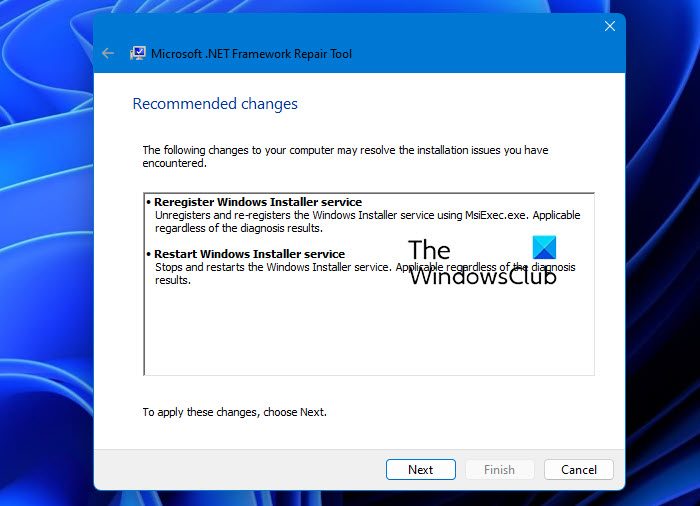
Dit probleem kan optreden als gevolg van een beschadigd .NET Framework. Als dit het geval is, kunt u dit oplossen met behulp van de. Dit gratis hulpprogramma kan worden gedownload van de officiële website van Microsoft en lost bijna alle veelvoorkomende problemen op door enkele nieuwe versies van .NET Framework te repareren.
Ik hoop dat deze gids je heeft geholpen.
Lezen:
Hoe los ik op dat DX12 niet wordt ondersteund op mijn systeem?
Om te verhelpen dat DX12 niet wordt ondersteund bij uw systeemfout in Windows 11/10, moet u eerst de systeemvereisten controleren. Als uw systeem echter voldoet aan DirectX 12, moet u de bestaande versie van DirectX en het grafische stuurprogramma bijwerken. Aan de andere kant kunt u de compatibiliteitsmodus ook uitschakelen.
Waarom ondersteunt mijn pc DirectX 12 niet?
Er kunnen talloze redenen zijn waarom uw pc DirectX 12 niet ondersteunt. De meest voorkomende reden is de grafische kaart die op uw computer is geïnstalleerd. Als uw grafische kaart dit niet ondersteunt of als deze behoorlijk oud is, kunt u DirectX 12 niet op uw computer gebruiken.
Lezen:.


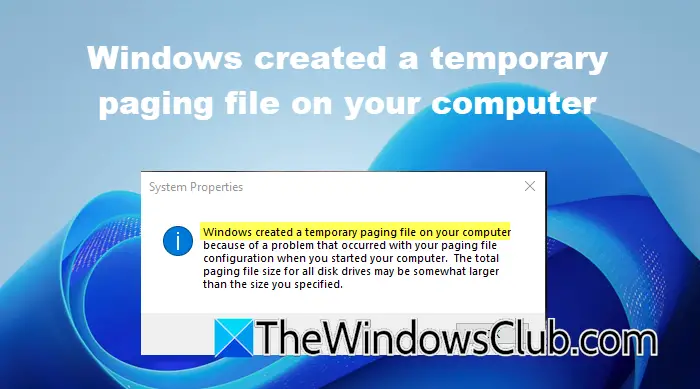
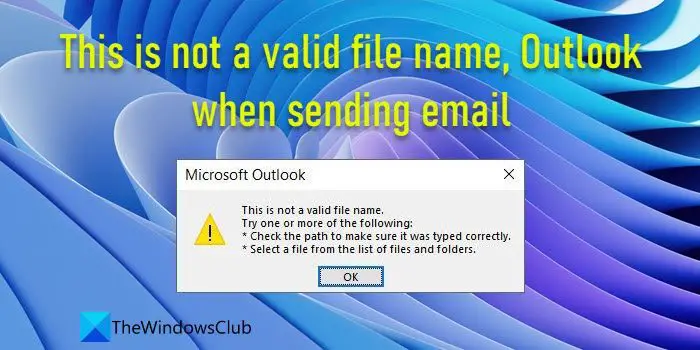
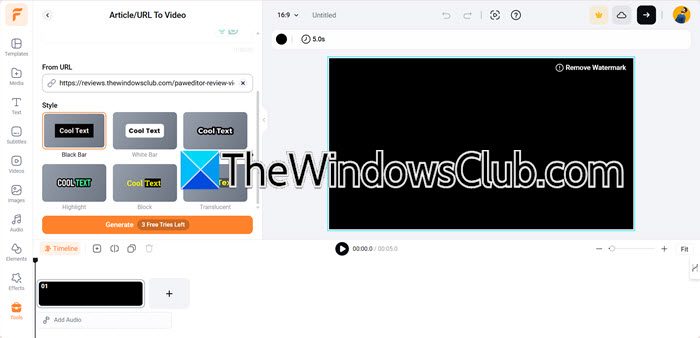
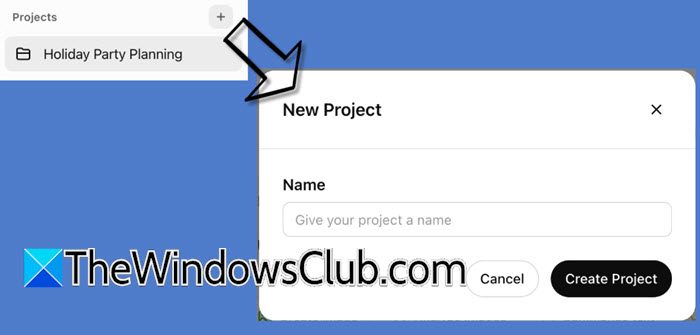
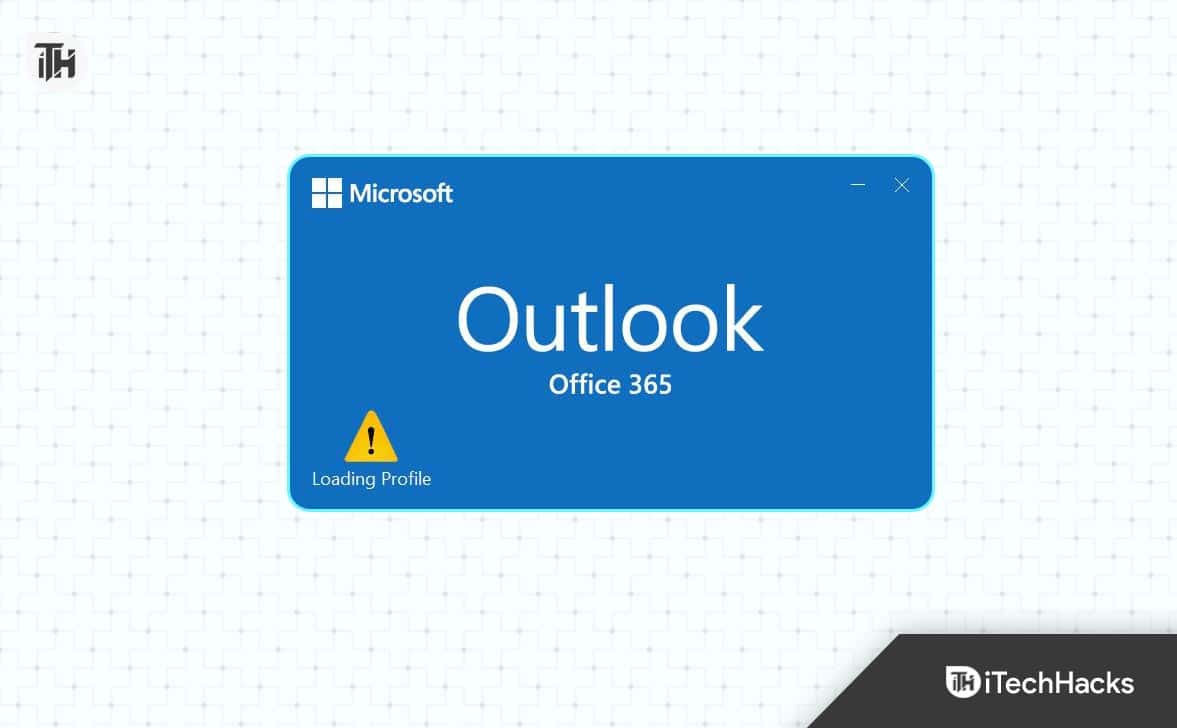





![[Tip] Verwijder “3D-objecten” uit Windows 10 Verkenner “Deze pc”](https://media.askvg.com/articles/images6/3D_Objects_Extra_Folder_This_PC_Windows_10.png)